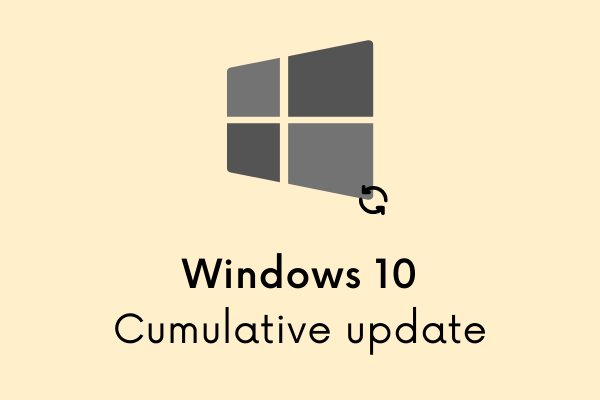Как исправить ошибку обновления 0xc1900101-0x30018 в Windows 10
Ошибка обновления 0xc1900101-0x30018 чаще всего возникает при попытке обновить операционную систему Windows 10 до последней версии. Таких кодов ошибок очень много, и их совершенно невозможно сосчитать. В отдельном посте Microsoft перечислила эти потенциальные коды ошибок вместе с краткой информацией. Хотя эти данные совершенно бесполезны, поскольку нет никаких признаков того, что может быть причиной проблемы или как на самом деле подойти к решению. В этом сообщении блога мы объясняем некоторые простые и эффективные методы, с помощью которых вы наверняка избавитесь от этой проблемы.
Согласно отчету пользователя, когда они пытаются перейти на Windows 10, он достигает определенного максимального предела, а затем возвращается к предыдущей версии операционной системы и отображает следующее сообщение:
Не удалось установить Windows 10. Мы вернули ваш компьютер в исходное состояние перед началом установки Windows 10. 0xC1900101 – 0x30018 Ошибка установки на этапе FIRST_BOOT с ошибкой во время операции SYSPREP.
Вот ряд ошибок, связанных с драйверами, которые часто возникают при обновлении до Windows 10:
- 0xC1900101 – 0x30018
- 0xC1900101 – 0x3000D
- 0xC1900101 – 0x20004
- 0xC1900101 – 0x4000D
- 0xC1900101 – 0x20017
- 0xC1900101 – 0x2000c
- 0xC1900101 – 0x40017
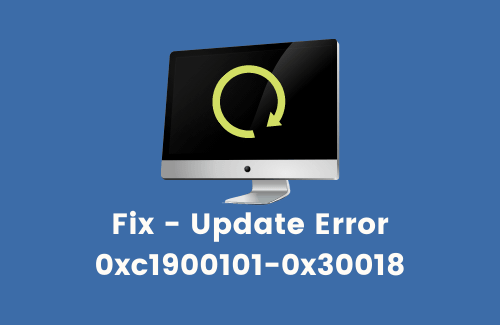
Список содержания
Устранить ошибку Центра обновления Windows 0xc1900101-0x30018
Если вы получаете код ошибки 0xc1900101-0x30018 при обновлении Windows 11/10, попробуйте эти предложения один за другим.
1]Отключите / удалите антивирус.
Антивирус предназначен для предотвращения вредоносных приложений, связанных с червями и троянами, но иногда удаление этих программ решает такие проблемы, как ошибка обновления 0xc1900101-0x30018. Если вы столкнулись с той же проблемой, обязательно удалите ее и попробуйте обновить Windows еще раз. Вот как это сделать –
- Щелкните правой кнопкой мыши кнопку «Пуск» и выберите «Приложения и функции».
- Найдите приложение, которое хотите удалить из списка программ.
- Как только вы найдете его, выберите его и нажмите кнопку «Удалить».
- Нажмите кнопку «Удалить» еще раз, чтобы дать свое согласие.
- Если UAC запрашивает разрешение, нажмите кнопку Да.
- Следуйте инструкциям на экране и убедитесь, что все компоненты антивируса удалены правильно.
Если описанная выше процедура работает, возможно, сейчас самое время переключиться на другое антивирусное решение.
2]Отключите все периферийные / второстепенные устройства.
Несколько пользователей заявили, что они успешно установили последнюю версию Windows 10 после отключения всех внешних устройств от своих компьютеров. Хотя это может звучать как решение третьего уровня, тем не менее вам следует попробовать его, поскольку оно оказалось полезным для некоторых пользователей. Так что разрешение все же стоит.
3]Запускайте программы командной строки SFC / DISM.
Ошибка обновления 0xc1900101-0x30018 иногда может возникать из-за поврежденных системных файлов, но вы можете эффективно избавиться от нее, выполнив сканирование SFC и команду DISM. Для этого вам просто нужно сделать следующее –
- Нажмите одновременно Win + S, чтобы открыть поиск на панели задач Windows.
- Введите cmd и щелкните правой кнопкой мыши командную строку в списке.
- В контекстном меню выберите Запуск от имени администратора.
- Когда UAC предложит, нажмите кнопку Да.
- В командной строке с повышенными привилегиями введите следующую командную строку и нажмите Enter –
DISM.exe / Online / Cleanup-image / Restorehealth
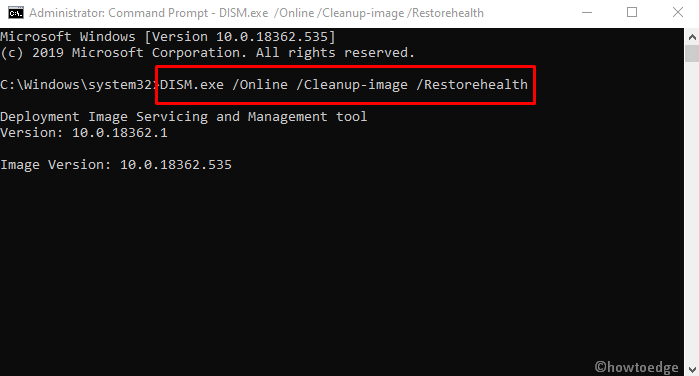
- После этого запустите средство проверки системных файлов, чтобы просканировать поврежденные файлы.
- Снова откройте командную строку с повышенными привилегиями, как объяснялось ранее.
- Когда UAC предложит, нажмите кнопку Да.
sfc / scannow

- Нажмите Enter и немного подождите.
- Когда процесс сканирования завершится, попробуйте обновить Windows.
4]Выполните очистку диска
Иногда причиной возникновения ошибки обновления 0xc1900101-0x30018 может быть недостаточно места на жестких дисках вашего устройства. Для обновления до Windows 10 у вас должно быть не менее 16 ГБ дискового пространства. Не выполняя это требование, вы можете догадаться, почему у вас возникла эта проблема. Чтобы освободить место на жестком диске, ознакомьтесь с приведенными ниже рекомендациями –
- Нажмите кнопку «Пуск», введите cleanmgr.
- Выберите наиболее подходящее приложение для очистки диска.
- Когда на экране появится всплывающее окно, выберите диск C: и нажмите кнопку OK.
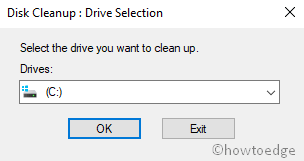
- Это начнет поиск места, которое он может освободить.
- Нажмите кнопку «Очистить системный файл».

- Снова выберите диск C: и нажмите кнопку ОК. Он вычисляет, сколько памяти можно получить, удалив системные файлы.
- Установите все флажки, кроме «Загрузки», и нажмите кнопку ОК.

- Сразу начнется процесс очистки ненужных файлов.
5]Сбросить компоненты Центра обновления Windows
Это может быть довольно длительный процесс, но, согласно отчету пользователей, он помогает решить различные коды ошибок обновления. Для получения дополнительной информации вы также можете ознакомиться с решениями, перечисленными в нашей специальной статье. Для этого следуйте инструкциям ниже –
- Нажмите кнопку «Пуск» и введите cmd.
- Щелкните правой кнопкой мыши командную строку и выберите Запуск от имени администратора.
- Когда на экране появится запрос UAC, нажмите Да, чтобы дать разрешение.
- Теперь последовательно запустите следующие коды и нажимайте Enter после каждого –
net stop wuauserv net stop cryptSvc чистые стоповые биты net stop msiserver rmdir% windir% SoftwareDistribution / S / Q net start wuauserv net start cryptSvc чистые стартовые биты net start msiserver
5. После этого перезагрузите компьютер, чтобы сохранить изменения.
6]Используйте инструмент создания мультимедиа
Если проблема все еще возникает, обязательно запустите Media Creation Tool от имени администратора, чтобы завершить процесс обновления. Чтобы избежать появления ошибки обновления 0xc1900101-0x30018, выполните следующие шаги один за другим –
- Перейдите на страницу обновления Windows и загрузите Инструмент для создания медиа.
- Щелкните загруженный инструмент правой кнопкой мыши и выберите «Запуск от имени администратора».
- Если на экране появится запрос UAC, нажмите кнопку Да, чтобы дать свое разрешение.
- На следующей странице примите Применимые уведомления и условия лицензии.
- Выберите «Обновить этот компьютер сейчас» и нажмите кнопку «Далее».
- Здесь нужно немного подождать, пока программа подготовит необходимые файлы.
- Выберите Загрузить и установить обновления и нажмите Далее.
- Следуйте инструкциям на экране, пока не дойдете до экрана «Все готово к установке».
- Щелкните Изменить, что оставить.
- Выберите «Сохранить личные файлы и приложения», а затем нажмите «Далее».
- Теперь начнется установка, следуйте инструкциям, чтобы завершить ее.
7]Обновите или удалите проблемные драйверы.
Если вы пытаетесь выполнить обновление с Windows 10 до последней версии, следуйте приведенным ниже инструкциям, чтобы найти и удалить все неисправные драйверы:
- Нажмите одновременно Win + E, чтобы запустить проводник.
- Когда он откроется, нажмите «Этот компьютер» и откройте «Локальный диск» (C :).
- На следующей странице перейдите к Windows> Panther.
- Найдите файлы Setuperr.log и Setupact.log, чтобы определить неисправные драйверы.
- Имейте в виду, что вы можете открывать файлы только в том случае, если вы становитесь их владельцем.
- Как только вы найдете проблемные драйверы, удалите их.
Примечание. Либо перейдите ко второму способу на этой странице и следуйте инструкциям по удалению поврежденных драйверов.
8]Удалить проблемные приложения
Иногда стороннее программное обеспечение конфликтует с процессом обновления, что вызывает ошибку обновления 0xc1900101-0x30018. Несколько пользователей заявили, что определенные программы, такие как Acronis True Image и Trusteer Rapport, являются основным виновником этой проблемы.
Если вы используете одно из этих приложений или любой другой аналогичный инструмент, полностью удалите его со своего устройства, а затем попытайтесь выполнить процесс обновления. Некоторые пользователи сообщили, что их проблема была устранена после удаления неисправного программного обеспечения, поэтому обязательно попробуйте это.
9]Обновите BIOS
К сожалению, если ни один из вышеперечисленных методов у вас не работает, то, наконец, вам нужно обновить BIOS, чтобы избавиться от ошибки обновления 0xc1900101-0x30018. Согласно отчетам некоторых пользователей, вы не сможете установить определенное обновление, если у вас устаревшая версия BIOS. Если вы собираетесь использовать этот метод, будьте осторожны при выполнении, так как даже небольшая ошибка может серьезно повредить ваше устройство. Для этого внимательно следуйте инструкциям ниже –
- Откройте диалоговое окно «Выполнить», используя вместе Win + R.
- В поле поиска введите msinfo32 и нажмите кнопку ОК.
- Когда появится системная информация, найдите версию BIOS / дату в столбце Items.
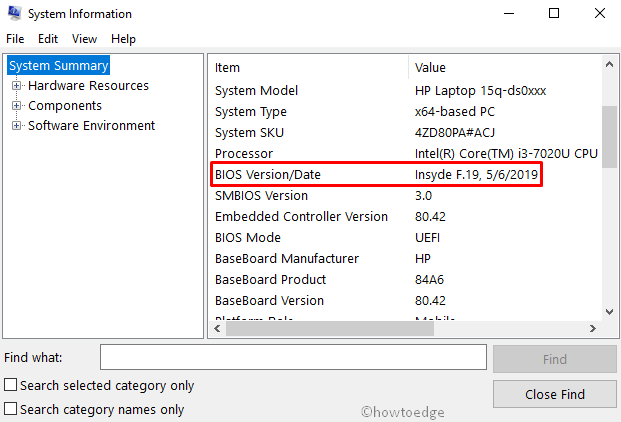
- Найдя его, запишите его значение и закройте окно.
- Откройте свой веб-браузер и перейдите на сайт производителя вашего BIOS.
- Загрузите файлы обновлений и правильно установите их на свой компьютер.
Вот и все, я надеюсь, что это руководство поможет решить проблему 0xc1900101-0x30018 на вашем ПК с Windows 11 или 10.